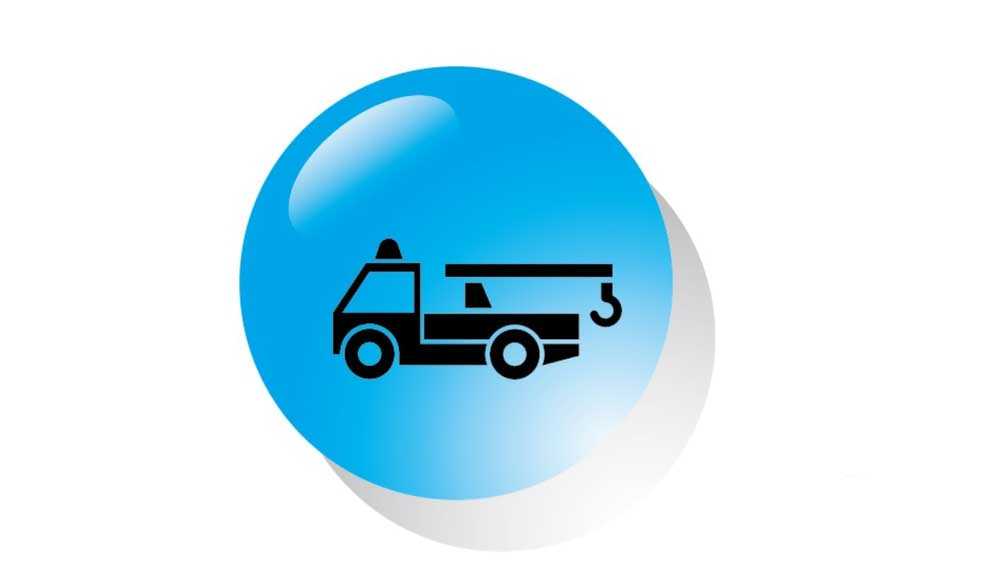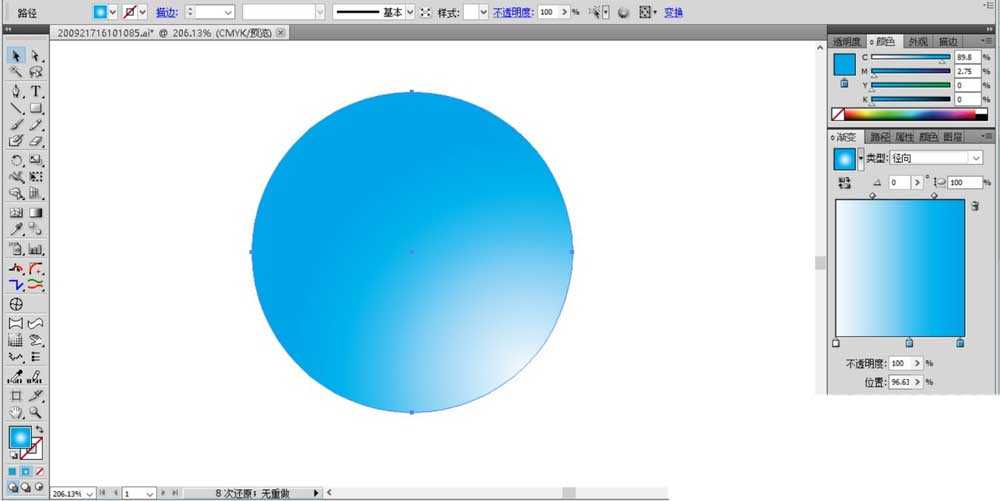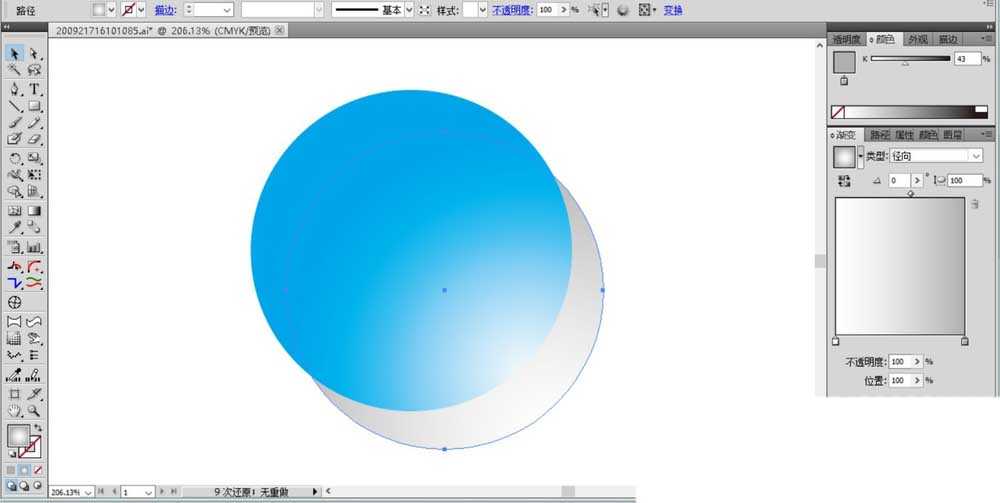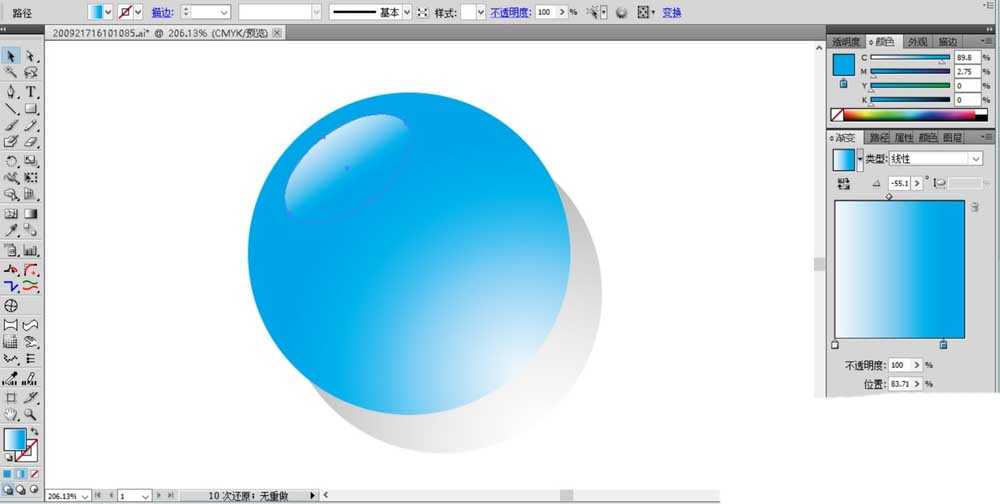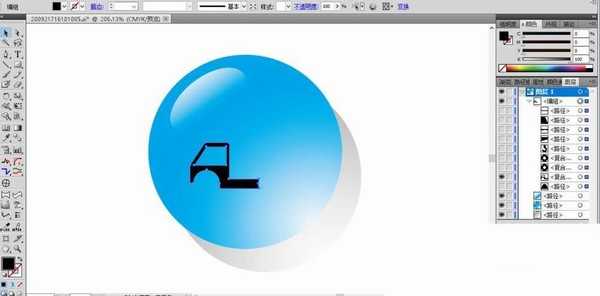杰网资源 Design By www.escxy.com
ai中设计图标很简单,想要绘制圆形的吊车图标,该怎么绘制呢?下面我们就来看看详细的教程。
- 软件名称:
- Adobe Illustrator CC(AI) 2018特别版 简体中文完整版
- 软件大小:
- 2.03GB
- 更新时间:
- 2017-10-19立即下载
1、选择圆形工具,我们用蓝色的渐变填充正圆形,渐变为径向渐变。
2、继续复制这个路径,我们用灰白色的渐变填充这个正圆形,让圆形位于蓝色圆形的下方,并让灰色的圆形向下与向右移动。灰色圆形的渐变为径向渐变。
3、继续使用圆形工具在蓝色圆形的左上角画出一个白色的椭圆,我们填充椭圆为白蓝色的线性渐变。这个椭圆作为大的蓝色圆形的高光区域。
4、选择钢笔工具,我们画出吊车的驾驶室与车厢的前部路径,我们用黑色填充路径。
5、继续使用圆形工具画出吊车的车轮,让两个圆形截取同一个圆环,我们用黑色填充圆环,在驾驶室上方画出车顶灯所在的半圆形同样用黑色填充。
6、继续画出吊车的后车厢与车轮,我们可以使用矩形工具与圆形工具来绘制,画好的路径填充黑色。
7、最后,我们用矩形工具与钢笔工具结合画出吊车上面的吊杆与挂钩并填充黑色,吊车图标设计完成。
以上就是ai绘制圆形吊车图标的教程,希望大家喜欢,请继续关注。
相关推荐:
ai怎么绘制自行车轮胎图标?
ai怎么设计彩色的儿童玩具汽车?
ai怎么画一个圆形的自行车LOGO标志?
标签:
ai,吊车,图标
杰网资源 Design By www.escxy.com
广告合作:本站广告合作请联系QQ:858582 申请时备注:广告合作(否则不回)
免责声明:本站文章均来自网站采集或用户投稿,网站不提供任何软件下载或自行开发的软件! 如有用户或公司发现本站内容信息存在侵权行为,请邮件告知! 858582#qq.com
免责声明:本站文章均来自网站采集或用户投稿,网站不提供任何软件下载或自行开发的软件! 如有用户或公司发现本站内容信息存在侵权行为,请邮件告知! 858582#qq.com
杰网资源 Design By www.escxy.com
暂无评论...